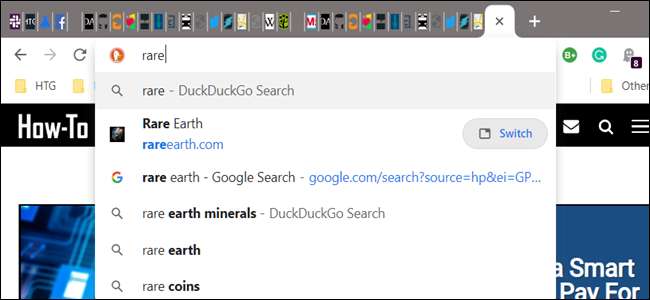
Úgy tűnik, hogy a böngészőfülek könnyen felhalmozódnak, és nehéz lehet megtalálni azt, amelyet keres, amikor 15 fül fölé kerül. Szerencsére a Google Chrome rendelkezik egy kísérleti funkcióval, amely mindezt megváltoztatja.
ÖSSZEFÜGGŐ: Fül túlterhelése: 10 tipp a sok böngésző fül használatához
Folytassa, és indítsa el a Chrome-ot, majd másolja / illessze be a következőket az Omniboxba:
chrome: // flags / # omnibox-tab-switch-javaslatok.

Alternatív megoldásként tud-e gépelni
króm: // zászlók
az Omniboxba, nyomja meg az Enter billentyűt, majd írja be a „Tab Switch javaslatokat” a keresőmezőbe.
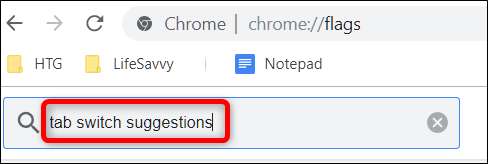
Kattintson a legördülő mezőre a megjelölt zászlóhoz Omnibox fülkapcsoló javaslatok és állítsa „Engedélyezve” értékre.

Jegyzet:
Ahhoz, hogy ez a zászló működjön a Chrome OS rendszeren, vagy
# upcoming-ui-features
zászlónak lennie kell
Engedélyezve,
vagy a
# top-chrome-md
zászló értéke
Frissítés
vagy
Érinthető frissítés
. Hacsak egyiket sem tiltotta le kifejezetten, az alapértelmezett állapot lehetővé teszi ennek a funkciónak a használatát.
ÖSSZEFÜGGŐ: A Google Chrome rejtett olvasó módjának használata
Most, hogy a módosítások életbe lépjenek, újra kell indítania a Chrome-ot - kattintson a kék „Újraindítás most” gombra a Zászlók oldal alján (Chrome OS-n ez a gomb az „Újraindítás most” felirattal jelenik meg).

Miután a Chrome újraindult, kattintson a Omnibox elemre, majd keressen egy megnyitott lapot. Ha az oldal már nyitva van, kattintson a „Váltás” elemre a cím- és keresősáv URL-javaslata mellett. Ez a funkció a többi Chrome-ablakban is nyitott lapokon működik!
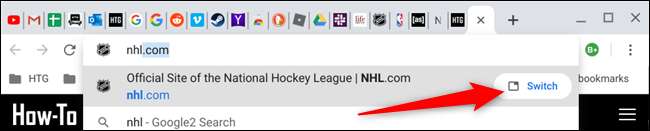
ÖSSZEFÜGGŐ: A Google Chrome frissítése
Amikor legközelebb egy nyitott fülre szeretne keresni több száz más között, csak annyit kell tennie, hogy törölje a szöveget a cím- és keresősávból, és beírjon az oldalhoz társított kulcsszót.







